本ページ内には広告が含まれます

iPhone側面に搭載されている「アクションボタン」を押して、スマホ決済アプリ「楽天ペイ」の支払い画面を表示します。
iPhone 15 Pro以降のiPhoneに搭載されている「アクションボタン」に「楽天ペイ」を設定することで、アクションボタンを押して素早く「楽天ペイ」の支払い画面を表示することができます。
目次:
![]() iPhoneのアクションボタンに「楽天ペイ」を設定する
iPhoneのアクションボタンに「楽天ペイ」を設定する
![]() アクションボタンを長押しして「楽天ペイ」の支払い画面を表示する
アクションボタンを長押しして「楽天ペイ」の支払い画面を表示する
iPhoneのアクションボタンに「楽天ペイ」アプリを設定することで、アクションボタンを長押しして「楽天ペイ」アプリを起動させることができます。
1. iPhoneでアクションボタンの設定画面を表示する
iPhoneで「設定」アプリを起動します。「アクションボタン」からアクションボタンの設定画面を表示し、画面をスワイプして「ショートカット」を選択します。

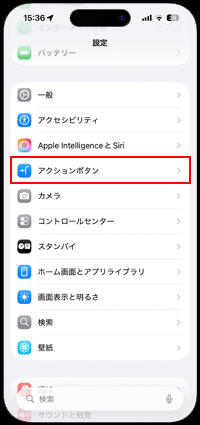
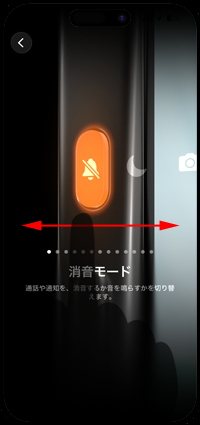
2. アクションボタンに「楽天ペイ」アプリを設定する
「ショートカットを選択」をタップして「アプリを開く」を選択します。アプリの選択画面が表示されるので、一覧から「楽天ペイ」を選択します。

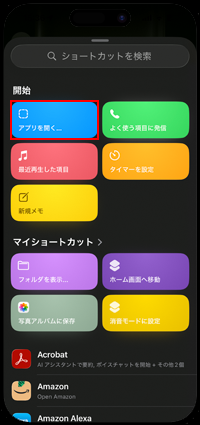

3. アクションボタンに「楽天ペイ」が設定される
iPhoneのアクションボタンに「楽天ペイを開く」が設定されたら、アクションボタンの設定画面を閉じます。
* iPhoneのアクションボタンを短く押すと、設定されているアプリを確認できます。
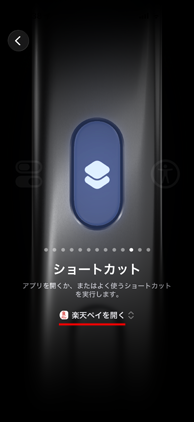


iPhoneの本体側面にある「アクションボタン」を長押しすることで「楽天ペイ」アプリを起動することができます。
* ロック画面から起動する場合は、Face ID(顔認証)でロックを解除する必要があります。
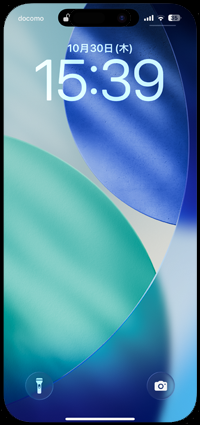
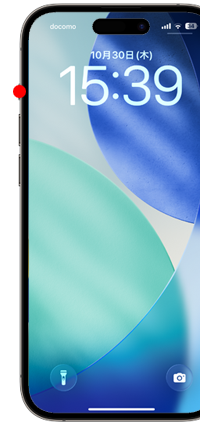
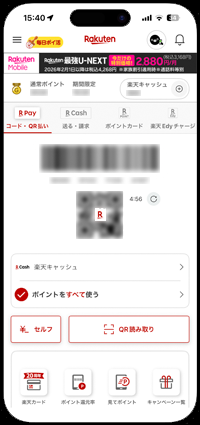
【Amazon】人気のiPhoneランキング
更新日時:2025/12/16 09:00
【Amazon】人気のKindleマンガ
更新日時:2025/12/16 09:00